- შეიძლება მოხდეს, რომ მიკროფონი არ მუშაობს Windows 10-ის განახლებების დაინსტალირების შემდეგ.
- ამ სტატიაში ვნახავთ, თუ როგორ შეგიძლიათ ამის გამოსწორება, ასე რომ, განაგრძეთ კითხვა.
- ჩვენ ჩვენს კიდევ უფრო გავრცელებულ თემებს ვუყურებდითWindows 10 Hubასევე, ასე რომ არ უნდა დაგვავიწყდეს.
- ჩვენს ერთგულ როგორ უნდა განყოფილება თქვენ ნახავთ უფრო სასარგებლო სტატიებს, ამიტომ გადახედეთ მას.

ეს პროგრამა გამოასწორებს კომპიუტერის ჩვეულებრივ შეცდომებს, დაგიცავთ ფაილის დაკარგვისგან, მავნე პროგრამისგან, აპარატურის უკმარისობისგან და თქვენი კომპიუტერის ოპტიმიზაციას მაქსიმალური მუშაობით შეასწორეთ კომპიუტერის პრობლემები და ამოიღეთ ვირუსები ახლა 3 მარტივ ეტაპზე:
- ჩამოტვირთეთ Restoro PC Repair Tool მას გააჩნია დაპატენტებული ტექნოლოგიები (პატენტი ხელმისაწვდომია) აქ).
- დააჭირეთ დაიწყეთ სკანირება Windows– ის პრობლემების მოსაძებნად, რომლებიც შეიძლება კომპიუტერის პრობლემებს იწვევს.
- დააჭირეთ შეკეთება ყველა თქვენი კომპიუტერის უსაფრთხოებასა და მუშაობაზე გავლენის მოსაგვარებლად
- Restoro გადმოწერილია 0 მკითხველი ამ თვეში.
Windows 10-ის ინსტალაციის შემდეგ მიკროფონი შეიძლება ინვალიდი იყოს. თუ ეს მოხდა, რამდენიმე რამეა, რისი მოგვარებაც შეგიძლიათ, გასვლამდე და გარე ან შიდა შეძენამდე ხმის კარტა.
Windows 10-ის უფასო განახლება ყველას ერთ ეტაპზე შეეძლო. ამ საჩუქარს არ აქვს თანდართული სიმები. განახორციელეთ მიკროფონის განახლება კომპიუტერებში მთელ მსოფლიოში.
ზოგი მომხმარებელი მარტივად იმედგაცრუებული დარჩება და გარე ხმის ბარათის შესაძენად მიდის, მაგრამ იმ მომხმარებლებისთვის, ვისაც სურს პრობლემის გადაჭრა, გადახედეთ შემდეგ გადაწყვეტილებებს.
როგორ შემიძლია ხელახლა ჩართვა მიკროფონი Windows 10-ზე?
1. გამოიყენეთ მესამე მხარის პროგრამა

შესაძლოა, მიკროფონის პრობლემა წარმოიშვას მიკროფონის დრაივერებთან დაკავშირებული გარკვეული სახის პრობლემების გამო. ამის გამოსასწორებლად გირჩევთ გამოიყენოთ DriverFix.
ეს ინსტრუმენტი ადვილად დაასკანირებს თქვენს კომპიუტერს დაკარგული და მოძველებული მოწყობილობის მძღოლებისთვის და ავტომატურად განაახლებს მათ.
მისი ინტეგრირებული ბიბლიოთეკის გამო, დარწმუნებული იყავით, რომ მძღოლების უახლეს ვერსიას მიიღებთ. დარწმუნდით, რომ თქვენი მოწყობილობა ინტერნეტთან არის დაკავშირებული.

DriverFix
გამოიყენეთ მძღოლის საუკეთესო განახლება, რომ თქვენი მიკროფონი ბრწყინვალედ იმუშაოს. მიიღეთ საუკეთესო გარიგება ახლავე!
ეწვიეთ ვებგვერდს
2. ჩართეთ მიკროფონი მოწყობილობის მენეჯერიდან
- წვდომა Winx მენიუ ერთდროულად დაჭერით Windows + X გასაღები.
- აირჩიეთ Მოწყობილობის მენეჯერი სიიდან.
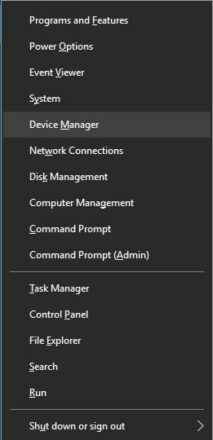
- Დააკლიკეთ ხმის ვიდეო და თამაშის კონტროლერები.
- დააჭირეთ ხმოვან ბარათს, რომელიც ამჟამად დაინსტალირებულია კომპიუტერი
- დააჭირეთ მარჯვენა ღილაკს და აირჩიე ჩართვა
- Რესტარტი კომპიუტერი პროცესის დასრულების მიზნით.
შენიშვნა: თუ ხმის კონტროლერის სახელის გვერდით არის ყვითელი გამაფრთხილებელი ხატი, ამ კონტროლერის დრაივერები დაზიანებულია ან დეინსტატირდება.
3. ჩართეთ მიკროფონი ხმის პარამეტრებიდან
- ფანჯრების მენიუს ქვედა მარჯვენა კუთხეში დააჭირეთ მარჯვენა ღილაკს ზე ხმის პარამეტრების ხატულა.
- გადაახვიეთ ზემოთ და აირჩიეთ ჩამწერი მოწყობილობები.
- დააჭირეთ ჩაწერას.
- თუ აქ მითითებულია მოწყობილობები დააჭირეთ მარჯვენა ღილაკს სასურველ მოწყობილობაზე.
- არჩევა ჩართვა.
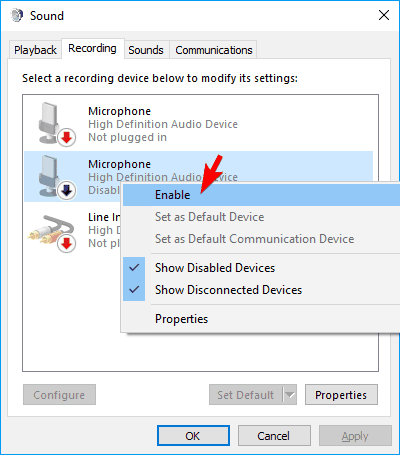
- დააჭირეთ მარჯვენა ღილაკს ეკრანზე სადმე და აირჩიეთ ინვალიდი მოწყობილობების ჩვენება
- შეარჩიეთ მიკროფონი გენერირებული სიიდან.
- Დააკლიკეთ Თვისებები.
- ქვეშ მოწყობილობის გამოყენება შეარჩიე გამოიყენეთ ეს მოწყობილობა (ჩართვა).
- Დააკლიკეთ მიმართვა და ᲙᲐᲠᲒᲘ.
4. ჩართეთ მიკროფონი Windows პარამეტრებიდან
- წვდომა Windows- ის პარამეტრები ერთდროულად დაჭერით ვინდოუსის გასაღები და მე.

- Დააკლიკეთ კონფიდენციალურობა
- მარცხენა მენიუში აირჩიეთ მიკროფონი
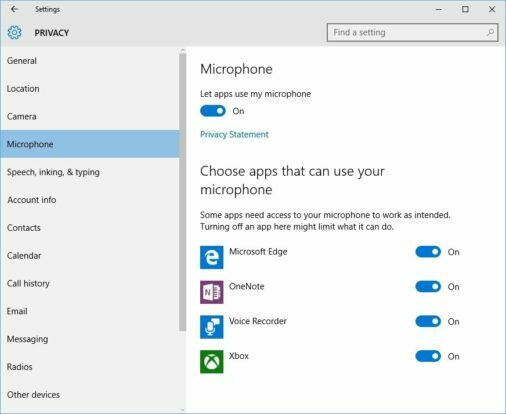
- ქვეშ აპებს მიეცით საშუალება გამოიყენონ ჩემი მიკროფონი დარწმუნდით, რომ მაჩვენებელი დაყენებულია ჩართულია.
თუ ეს გადაწყვეტილებები არ მუშაობს მიკროფონის პრობლემების გადასაჭრელად, შეიძლება დაზიანდეს კომპიუტერის აპარატურა.
ტექნიკის საკითხების მოგვარება შესაძლებელია გარე კომპონენტების ყიდვით ან ახალი შიდა კომპონენტების დაყენებით.
ამ საკითხის გადასაჭრელად გარე კომპონენტების შეძენა შეიძლება იაფი გზა იყოს საკითხის მოსაგვარებლად. ხმის პრობლემების გადაჭრა შეიძლება რამდენიმე გადატვირთვას და ხელახლა ინსტალაციას.
დარწმუნდით, რომ ამოწურეთ ყველა ვარიანტი ახალი ტექნიკის შეძენამდე.
თუ თქვენ გაქვთ რაიმე სხვა წინადადება ან კითხვა, ნუ დააყოვნებთ მათ დატოვოთ კომენტარების განყოფილებაში და დარწმუნდებით, რომ გადავამოწმებთ მათ.
 კიდევ გაქვთ პრობლემები?შეასწორეთ ისინი ამ ინსტრუმენტის საშუალებით:
კიდევ გაქვთ პრობლემები?შეასწორეთ ისინი ამ ინსტრუმენტის საშუალებით:
- ჩამოტვირთეთ ეს PC სარემონტო ინსტრუმენტი TrustPilot.com– ზე შესანიშნავია (ჩამოტვირთვა იწყება ამ გვერდზე).
- დააჭირეთ დაიწყეთ სკანირება Windows– ის პრობლემების მოსაძებნად, რომლებიც შეიძლება კომპიუტერის პრობლემებს იწვევს.
- დააჭირეთ შეკეთება ყველა დაპატენტებულ ტექნოლოგიებთან დაკავშირებული პრობლემების მოგვარება (ექსკლუზიური ფასდაკლება ჩვენი მკითხველისთვის).
Restoro გადმოწერილია 0 მკითხველი ამ თვეში.

